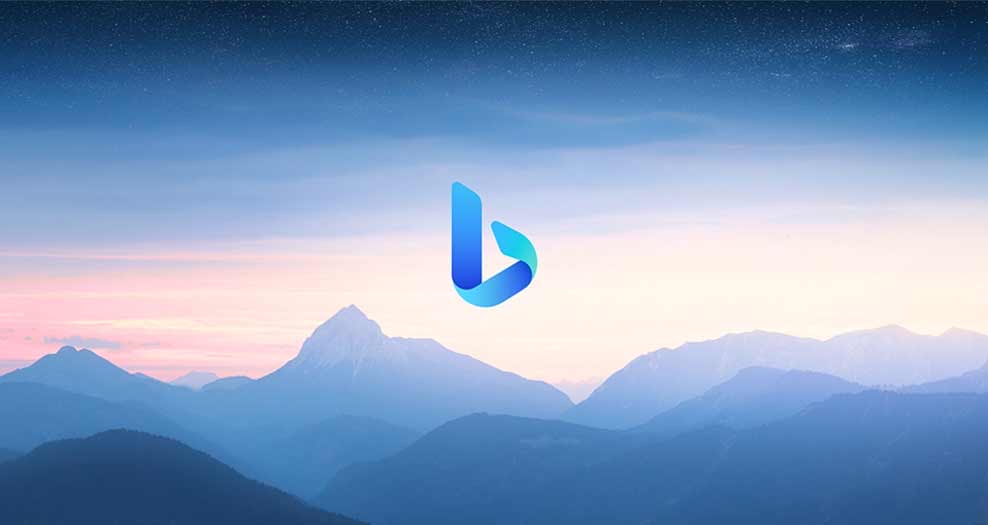Bing AI’yi tanıma
Microsoft Bing, Google’dan sonra en popüler arama motorudur. Bu arama motoruna eklenen en son özelliklerden biri de Bing Chat’tir. Bu özellik, kullanıcılara akıllı ve kullanışlı arama olanağı sağlar. Bu teknolojinin amacı GPT-4 yapay zeka modelini kullanarak insan konuşmalarını simüle etmektir . Basitçe söylemek gerekirse, Microsoft Bing, çok sayıda öğreticinin gördüğü GPT-4 öğrenme modelini kullanarak kullanıcı sorgularını yanıtlıyor. Yani kullanıcılar soruların cevaplarını bulmak için farklı sitelerde arama yapmak yerine, cevabı çok hızlı bir şekilde bulmak için arama motoruna veriyorlar.
Bing’in yapay zekası bir Doğal Dil İşleme aracı olduğundan, bu Chatbot ile başkalarıyla konuştuğumuz gibi konuşabiliriz. Diyelim ki bir düğün töreni planlıyorsunuz. Normalde “düğün nasıl planlanır” veya “nasıl harika bir düğün yapılır” gibi kelimeleri ararsınız. Ancak bunun yerine yapay zekayı kullanarak kendisine aşağıdaki gibi sorular sorabilirsiniz.
- Dostça bir düğün partisi nasıl planlanır ve bu parti için hangi yiyecekler hazırlanmalı?
- Düşük maliyetle ev nasıl dekore edilir?
Bu sohbet robotu öncelikle kullanıcı sorularını yanıtlamak için tasarlanmıştır ancak çeşitli görevleri gerçekleştirmek için de kullanılabilir; bunlardan bazıları şunlardır:
- E-postanın metnini yazın
- Site için içerik oluşturma
- Seyahat planlama rehberliği
- Matematik sorularını çözün
- Şarkı sözü prodüksiyonu
- İllüstrasyon
- Karmaşık akademik problemleri çözme
- Programlama problemlerini çözün
- Bilgi arayın
Elbette yeni Bing’de bu chatbot’a daha detaylı olarak ele alacağımız birçok özellik eklendi.
Bing yapay zekasının özellikleri ve özellikleri
Ana tartışmaya girmeden önce, yani Bing yapay zekasıyla nasıl çalışılacağı, bu aracın bazı özelliklerini tanımak daha iyidir. Bing AI, işlemleri yönetmek için Bing ile GPT4 botu arasındaki arayüz olan Orchestrator adlı bir düzenleyiciyi kullanır. Bu işbirliği, Bing’in yapay zekasının kullanıcı sorularını yanıtlamak ve doğru yanıtlar sağlamak için yeni verileri kullanmasına olanak tanıyacak. Bu arada GPT4 robotunun bu yeteneği yoktur ve cevapları yanlış olabilir. Ancak Bing bu arayüzün yardımıyla hataları en aza indirdi.
Bing’in yapay zekasındaki bir sonraki özellik, kullanıcılara alakalı bağlantıları göstermektir. Bu şekilde orkestratör, Wikipedia gibi sitelerden konuyla ilgili bağlantıları yanıtlara ekler, böylece kullanıcılar sağlanan bilgilerin doğruluğunu kontrol edebilir.
Dolayısıyla bu yapay zeka yardımıyla arama sonuçlarında ilk 10 bağlantı arasında arama yapmak yerine cevaba çok daha hızlı ulaşacaksınız. Bu, Bing’in tam teşekküllü bir akıllı asistan haline gelmesine neden oldu. Elbette Bing arama motoru konuyla ilgili ilk 10 bağlantıyı da görüntüler. Son zamanlarda Microsoft, DALL-E2 yapay zekasının gelişmiş sürümünü kullanarak, kullanıcıların açıklama yazarak istedikleri görseli oluşturabilmeleri için bir görsel oluşturma aracı yayınladı.
Yukarıdaki özelliklere ek olarak Bing AI’ye sesli sohbet de eklenmiştir. Elbette şu anda İngilizce, Fransızca, Almanca, Japonca ve Mandarin dilini destekliyor ve Farsça eklenmedi. Bu tarihe kadar Bing AI ile çalışmak ücretsizdir ve herhangi bir ödeme yapmanıza gerek yoktur. Ayrıca Farsça dilini de desteklemektedir. Tek yapmanız gereken Microsoft sitesine kaydolmak.
Bing yapay zekasıyla çalışma eğitimi
Bu araca erişim Android, Windows, Mac ve IOS dahil tüm işletim sistemlerinde mümkündür. Windows 10 ve 11’de Edge tarayıcısını, Android’de ise Bing, Edge veya Skype programlarını kullanabilirsiniz. Ayrıca Edge tarayıcısını Mac işletim sistemine indirip yükleyebilirsiniz. Elbette bu araç şu anda diğer tarayıcılarda da mevcuttur.
Yukarıdaki yazılımlardan birini yükledikten sonra Bing yapay zekası ile çalışmak için aşağıdaki adımları sırasıyla takip ediniz.
1. Bing.com’da oturum açın
Bing Ai ile çalışacak en iyi tarayıcılardan biri Microsoft Edge tarayıcısıdır. Bing yapay zekasına erişmek için tarayıcıyı açtıktan sonra Bing logosuna tıklayarak chatbot’a girin. Bu robota Bing.com’a giderek de erişebilirsiniz. (Chrome gibi bir tarayıcı kullanıyorsanız Bing.com’a gidin.)
2. Microsoft’ta hesap oluşturma
Bing yapay zekasıyla çalışmanın bir sonraki adımı bir Microsoft hesabı oluşturmaktır. Bunu yapmak için bing.com web sitesinin üst kısmındaki Şarkı Söyle seçeneğine tıklayın.
Zaten bir hesabınız varsa, bilgilerini girmeniz yeterlidir. aksi takdirde Bir tane oluşturun! Tıklayın ve yeni bir hesap oluşturun.
Bing’in yapay zeka özelliklerini giriş yapmadan da kullanabilirsiniz. Ancak bunun bir dizi sınırlaması var.
3. Bing’e sorunuzu sorun
Yukarıdaki adımları tamamladıktan sonra şimdi soru sorma zamanı. Sorunuzu normal bir konuşma gibi sorabilirsiniz. Örneğin: Bir web sitesi tasarlamak için neye ihtiyacım var? 3 günlük gezi için ne önerirsiniz?
Soruyu yazdıktan sonra arama butonuna tıklayarak sonuçları görüntüleyebilirsiniz. Arama sonuçlarının sol tarafında, seçilen sitelerin kategorize edildiği aynı normal listeyi göreceksiniz. Ancak sağ tarafta Bing’in yapay zekanın soruya verdiği yanıtı görebilirsiniz. Her yanıtta Bing, sağlanan bilgilerin doğruluğunu kontrol edebilmeniz için kaynağını da getirir. Daha fazlasını gör bağlantısına tıkladığınızda daha fazla bilgi görüntülenecektir.
Bing sohbet robotu nasıl kullanılır?
Aşağıdaki görselde görüldüğü gibi Chat seçeneğine tıklayarak chatbot’a erişebilirsiniz.
Bing yapay zeka yanıtları varsayılan olarak Dengeli moddadır. Ancak size kesin ve yaratıcı yanıtlar vermesi için modunu Yaratıcı veya Hassas olarak ayarlayabilirsiniz. Bu seçeneklerin sağladığı cevaplar aşağıdaki gibidir.
- Daha Yaratıcı: Yaratıcı yanıtların yanı sıra uzun ve ayrıntılı yanıtlar verin.
- Daha Kesin: Kısa ve basit yanıtlar sağlamak.
- Daha Dengeli: Bilgilendirici ve samimi yanıtlar sağlamak. Neredeyse önceki iki durum arasında.
Konuşma stilini seçtikten sonra metin kutusuna isteğinizi veya sorunuzu yazın ve Enter tuşuna basın.
Bing’in yapay zekasının önceki sorularınızı dikkate almasına dikkat edin. Bu sayede belirli bir konu hakkında daha fazla soru sorabilirsiniz. Yani bir soru sorarsanız başka bir soru sormak da mümkündür.
Bing sorunuzu yanıtladığında kaynakları sayfanın altında gösterecektir. Ayrıca sorunun tam cevabını bulmak için bir dizi önerilen soru da sağlar. Yeni bir görüşme oluşturmak istiyorsanız Yeni konu düğmesine tıklayın.
Metin yazmak için Bing Oluşturma aracı nasıl kullanılır?
Bing yapay zeka eğitiminde ele alacağımız bir diğer araç ise Bing Compose’dur. Bu araç bilimsel metinler, blog makaleleri, e-posta metinleri, şarkılar, şiirler, bilgisayar kodları, iş metinleri veya herhangi bir türde metin yazmak için kullanılabilir. Yani fikir eksikliği, tutarsız üslup ve yapı, kelime tekrarı veya yazım hataları gibi sorunlarla karşı karşıyaysanız Compose gibi akıllı bir asistana sahip olmak en iyi seçenek olacaktır.
Bing Compose, Google’ın yapay zekası Bard gibi konuyu, stili, anahtar kelimeleri ve istenen uzunluğu analiz ederek kullanıcıların ihtiyaçlarına uygun metinleri yüksek hızda üretir. Bu aracın özelliklerinden biri de sunulan içeriğin doğruluğunu kontrol etmek için kaynakların makalenin sonunda görüntülenmesidir. Compose’un diğer özellikleri arasında aşağıdakiler bulunur.
- Çok dilli içerik üretimi
- İçeriklerde tablo, grafik, resim vb. farklı formatların kullanılması
- İçeriği değiştirme ve geliştirme imkanı
- Ticari, haber, yorum, pratik, edebi tarzlarda vb. içerik üretimi
Bu yapay zekayı kullanmak için Edge tarayıcısını açın ve ekranın sağ üst köşesindeki Bing logosuna tıklayın. Daha sonra Oluştur sekmesine gidin.
Bing yapay zekası ile çalışmanın bir sonraki adımında Wirte about kısmına istediğiniz içeriğin konusunu yazmalısınız.
Daha sonra Ton alanında aşağıdaki tonlardan birini seçin.
- Profesyonel (bilimsel ve resmi)
- Gündelik (arkadaş canlısı ve kişisel)
- Hevesli
- bilgilendirici (haber veya eğitici)
- eğlenceli
Tonlamayı seçtikten sonra içeriğin formatını ve yapısını seçmelisiniz. Bing Compose’ta kullanılabilen formatlar şunlardır:
- Paragraf (kısa ve özlü metinler)
- Fikirler
- E-posta (resmi metin ve yazışmalar)
- Blog Yazısı (uzun ve ayrıntılı metin)
Bu adımda metnin uzunluğunu belirtmeniz gerekir. Basit ve hızlı bir metne ihtiyacınız varsa Kısa seçeneğini, metnin uzunluğunun normal ve makul olmasını istiyorsanız Orta seçeneğini, metnin ayrıntılı olmasını istiyorsanız son seçenek olan Uzun seçeneğini seçin. Son olarak Taslak oluştur seçeneğine tıklayarak Bing’in yapay zekasının yaptığınız ayarlara göre istediğiniz içeriği oluşturmasını sağlayın.
Bing yapay zekasıyla görsel oluşturma eğitimi
Bing yapay zeka eğitiminin devamında bu araçla nasıl görsel oluşturulacağını ele alacağız. Image Creator, çekici ve çarpıcı görüntüler üretebilen başka bir Bing aracıdır. Bu araç OpenAI şirketinin DALL-E2 modelini temel almaktadır.
Bu aracı kullanmak için Bing sohbetini Yaratıcı moda getirin ve ardından yapay zekadan istediğiniz görüntüyü oluşturmasını isteyin. Ayrıca https://www.bing.com/create sitesine girip ardından fotoğrafı oluşturmak için istediğiniz komutu girebilirsiniz. Elbette bu özelliği kullanabilmeniz için Microsoft hesabınızın olması gerekiyor.
Komutu girdikten sonra dört farklı resim oluşacaktır. Mesela bu yapay zekadan ormanda duran bir çocuğun görüntüsünü üretmesini istedik ve nihai sonuç şu şekilde oldu.
Çözüm
Bing, kullanıcılara daha iyi hizmet verebilmek için çeşitli yapay zeka araçları geliştirmiştir. Elbette bu araçların sayısı gelecekte artacak ve farklı olanaklar sunacak. Bu yazımızda Bing yapay zekası ile nasıl çalışılacağını tam olarak anlatmaya çalıştık ve önemli noktalara değindik. Umarız sizin için faydalı olmuştur. Hiç Bing’in yapay zeka araçlarını kullandınız mı? Ne kadar faydalı oldu?